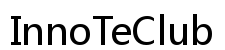Introduction à l'utilisation des AirPods Pro avec Android
Les AirPods Pro, célèbres pour leur design élégant et leur qualité sonore exceptionnelle, sont principalement conçus pour s'intégrer parfaitement dans l'écosystème Apple. Cependant, leur compatibilité avec les appareils Android en fait une option séduisante pour un public plus large. Bien que cette compatibilité présente des limitations, il est possible de maximiser l'utilisation des AirPods Pro sur Android grâce à quelques ajustements et outils supplémentaires. Cet article vous guidera à travers le processus d'appairer AirPods Pro Android et vous montrera comment optimiser votre expérience.
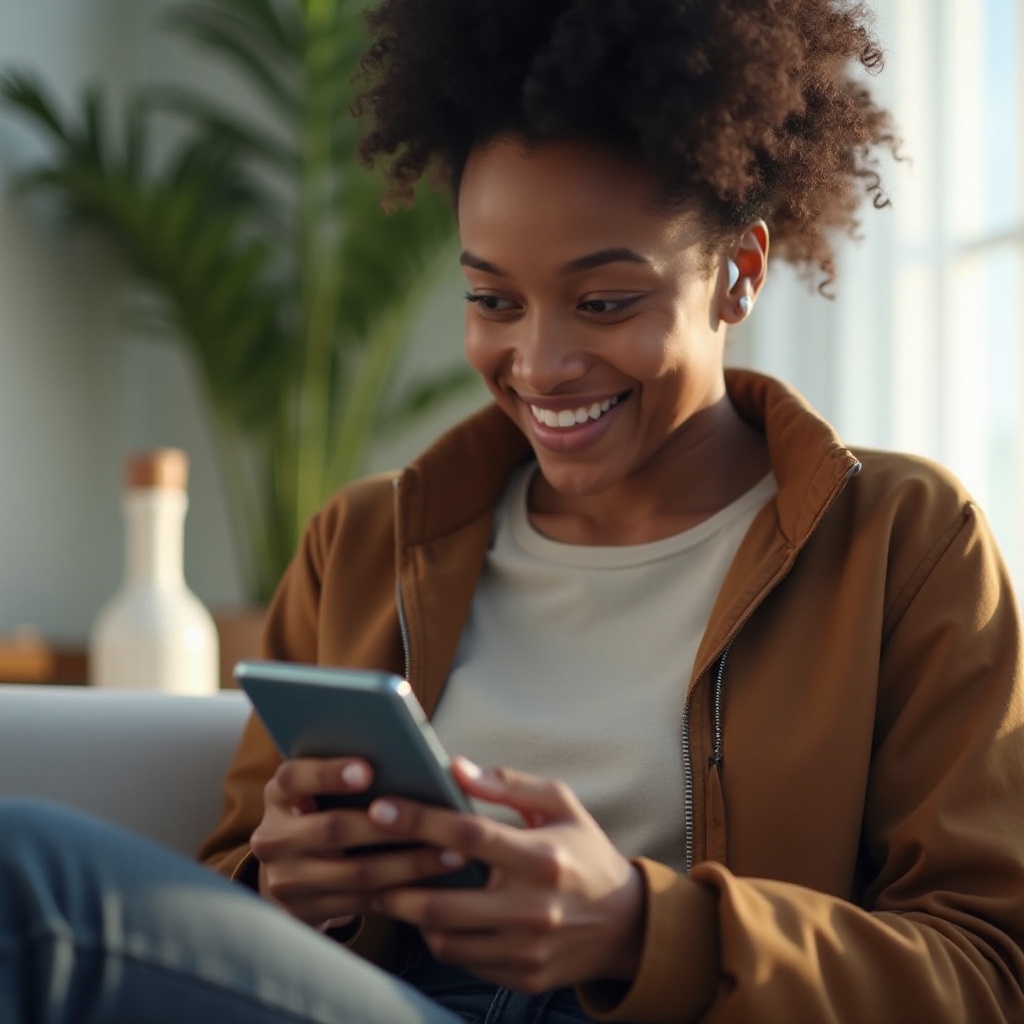
Utiliser les AirPods avec un appareil d’une marque autre qu’Apple
Étapes pour jumeler vos AirPods Pro avec un appareil Android
Le processus d'appairer AirPods Pro Android est relativement simple et sans tracas. Voici les étapes à suivre :
1. **Activation du Bluetooth** : Activez le Bluetooth sur votre appareil Android via les paramètres du téléphone.
2. **Mise en mode appairage des AirPods** : Ouvrez le boîtier de vos AirPods Pro, puis appuyez et maintenez le bouton situé à l'arrière du boîtier jusqu'à ce que le voyant clignote en blanc. Cela indique que les AirPods sont prêts à être appairés.
3. **Connexion au dispositif Android** : Sur votre téléphone Android, allez dans la section Bluetooth de votre menu paramètres et recherchez les "AirPods Pro" dans la liste des appareils disponibles. Sélectionnez-les pour établir la connexion.
Une fois ces étapes accomplies, vos AirPods Pro devraient être connectés et prêts à l'emploi, permettant ainsi une transition douce vers une utilisation sur Android.
Applications tierces pour améliorer l'expérience
Malgré la simplicité du processus d'appairage, l’utilisation des AirPods Pro sur Android n’offre pas toutes les fonctionnalités disponibles sur les appareils Apple. C’est là qu'interviennent des applications tierces qui viennent enrichir l'expérience utilisateur.
1. **Assistant Trigger** : Cette application permet de configurer les AirPods pour activer Google Assistant, facilitant l'utilisation des commandes vocales. En remplaçant Siri par Google Assistant, elle apporte une touche de praticité supplémentaire aux utilisateurs Android.
2. **AirBattery** : AirBattery est une application populaire qui comble le manque de certaines fonctionnalités Apple, comme l'affichage du niveau de batterie des AirPods sur les appareils Android. Cette fonctionnalité est cruciale pour gérer efficacement l'autonomie des écouteurs.
3. **Podroid** : Une autre application intéressante, Podroid, permet d'ajouter des fonctionnalités de détection automatique du port. Elle pause la musique lorsque vous retirez un AirPod et la reprend lorsque vous le remettez, mimant ainsi ce qui est naturellement intégré aux appareils Apple.
Ces applications, souvent mises à jour par leurs développeurs, améliorent continuellement les services offerts, assurant ainsi que l'expérience utilisateur soit à la hauteur des attentes, voire mieux.

Les limites des AirPods sur Android
Lors de l'utilisation des AirPods Pro sur Android, certaines fonctionnalités spécifiques à Apple ne sont pas disponibles. La détection automatique, par exemple, qui pause la musique en cas de retrait des écouteurs, et l'intégration de Siri, sont des fonctionnalités spécifiques à l'écosystème Apple. De plus, la profondeur d'intégration à travers iCloud, permettant une synchronisation parfaite entre les appareils, est absente. Bien que des alternatives existent via des applications tierces, elles ne peuvent pas toujours remplacer pleinement l'expérience fluide et transparente offerte par Apple. Toutefois, ces compromis peuvent être acceptables pour bénéficier de la qualité sonore inégalée des AirPods Pro.
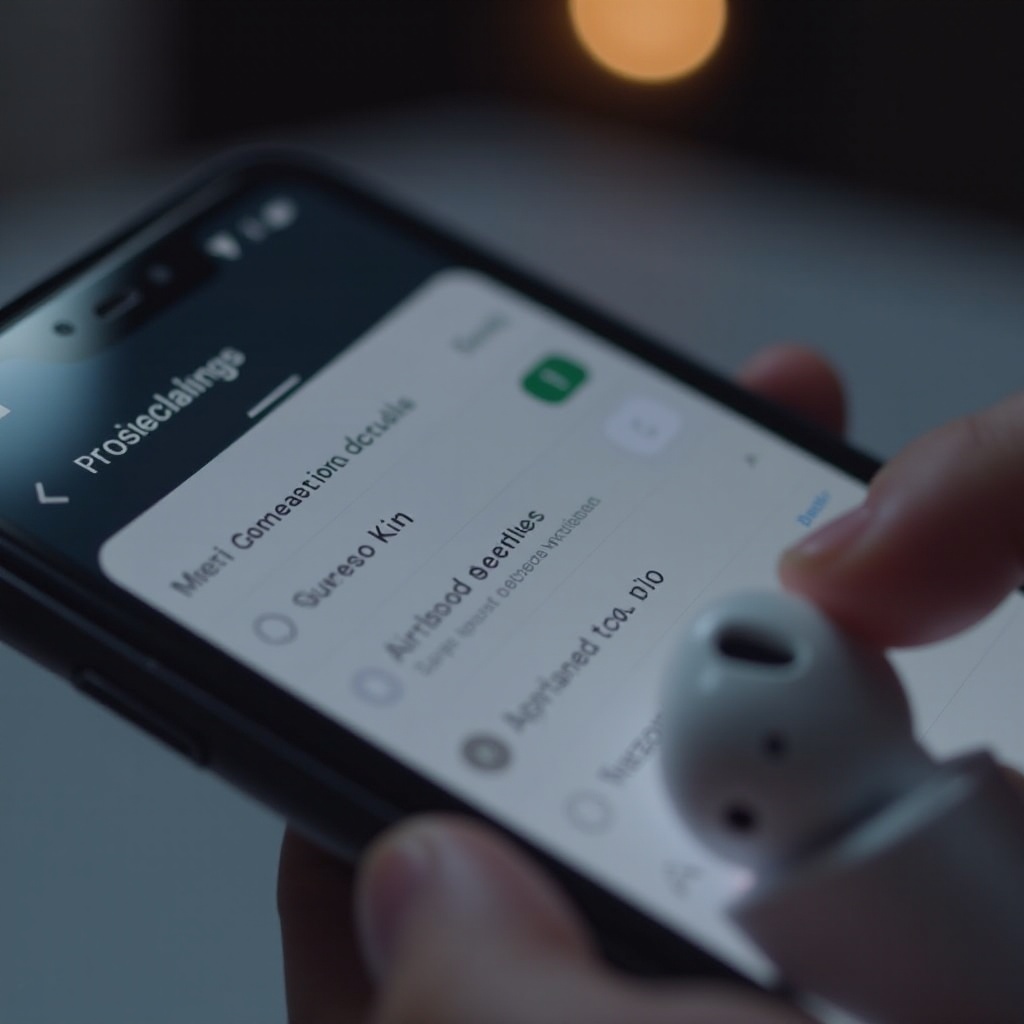
Conclusion
Malgré ces quelques limitations, appairer AirPods Pro Android offre une expérience d'écoute de haute qualité qui séduit les audiophiles utilisant des appareils Android. Grâce aux applications tierces, il est possible d'enrichir et d'améliorer cette expérience, en permettant aux utilisateurs de profiter de fonctionnalités proches de celles disponibles sur les appareils Apple. Pour ceux qui souhaitent allier le meilleur des deux mondes – le confort et la qualité des AirPods Pro avec la flexibilité d'Android – ce choix reste extrêmement attractif. Bien qu'il y ait quelques ajustements nécessaires, la performance sonore de premier ordre des AirPods Pro et leur design léger en font une option tout à fait recommandable pour les mélomanes et les utilisateurs quotidiens.
Questions fréquemment posées
Comment appairer les AirPods Pro avec un appareil Android ?
Pour appairer vos AirPods Pro avec un appareil Android, commencez par activer le mode appairage des écouteurs. Ouvrez le boîtier des AirPods Pro et maintenez le bouton à l'arrière enfoncé jusqu'à ce que le voyant lumineux clignote en blanc. Sur votre appareil Android, accédez aux Paramètres puis à la section Bluetooth. Recherchez les AirPods dans la liste des appareils disponibles et sélectionnez-les pour établir la connexion.
Comment activer la réduction de bruit sur les AirPods Pro avec un Android ?
Bien que les AirPods Pro puissent se connecter aux appareils Android, les paramètres de réduction de bruit ne peuvent pas être ajustés directement depuis l'appareil Android comme on le ferait avec un iPhone. Une solution consiste à se connecter d'abord à un appareil Apple pour activer la réduction de bruit, puis à reconnecter les AirPods à votre appareil Android. Alternativement, des applications tierces peuvent offrir certaines options de personnalisation, mais elles ne fourniront pas une solution aussi complète que sur un appareil Apple.
Comment résoudre les problèmes de connexion des AirPods avec Android ?
Si vous rencontrez des problèmes de connexion avec vos AirPods sur un appareil Android, essayez de désactiver puis de réactiver le Bluetooth. Retirez les AirPods de la liste des appareils appairés, puis réessayez de les appairer en suivant les étapes standard. Veillez à ce que les AirPods soient suffisamment chargés et à ce qu’il n’y ait pas d’interférences avec d’autres appareils Bluetooth. Si les problèmes persistent, essayez de redémarrer votre appareil Android.
Comment connecter les AirPods à différents appareils ?
Pour connecter les AirPods à différents appareils, commencez par désactiver le Bluetooth sur l'appareil actuellement connecté. Ensuite, activez le mode appairage des AirPods en appuyant sur le bouton à l'arrière du boîtier jusqu'à ce que le voyant lumineux clignote. Sur le nouvel appareil, activez le Bluetooth et recherchez les AirPods dans la liste des appareils disponibles, puis sélectionnez-les pour se connecter. Cette méthode peut être répétée pour connecter les AirPods à divers appareils, qu'ils soient iOS, Android ou Windows.
Existe-t-il une application pour AirPods sur Android ?
Il n’existe pas d'application officielle d'Apple pour gérer les AirPods sur Android. Cependant, plusieurs applications tierces sur le Google Play Store offrent des fonctionnalités basiques pour les AirPods, comme le niveau de batterie et quelques contrôles de lecture. Des applications telles que "Assistant Trigger" peuvent même activer l'Assistant Google en tapant sur les AirPods. Néanmoins, ces applications peuvent ne pas offrir la même richesse de fonctionnalités que celles disponibles sur les appareils iOS.